Chillout with Beats の yosi です。
FLStudio20の使い方を解説していきます。
今回は便利なテンプレートの保存方法についてまとめます。
テンプレートとは
テンプレートとは予め作成したソングファイルをテンプレートフォルダに格納する事で、1度開くと次回からそのテンプレートファイルを起動時に開くようにするファイルのことです。
FLStudio20には以下のように予め多くのテンプレートが存在します。
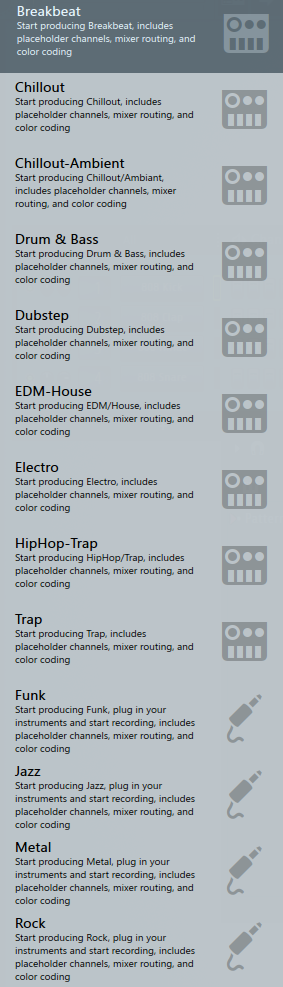
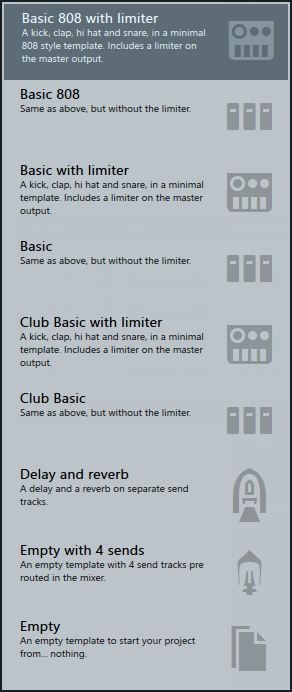
例えばChilloutのテンプレートはこんな感じになっています。
ドラム、ベース、パッドといった楽器が既にロードされ、各ミキサーに割り当てられています。
またミキサーにじゃエフェクトも割り当てされてます。
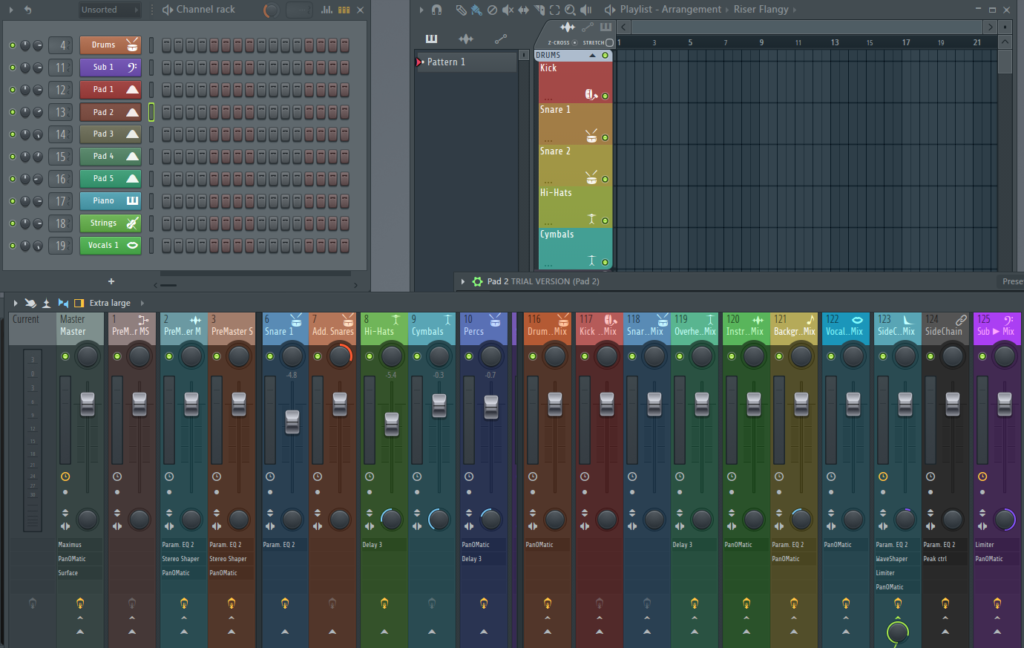
これはこれで良いのですが、自分好みのテンプレートを作って、起動すると自分で作ったテンプレートが読み込まれるようにしましょう。
テンプレートの作成方法
テンプレートを自作する場合はまず空のプロジェクトを開きます。
もちろん既にあるテンプレートを改良して自分のテンプレートとしてもOKです。
「File」->「New from template」->「minimal」->「empty」を開きます。
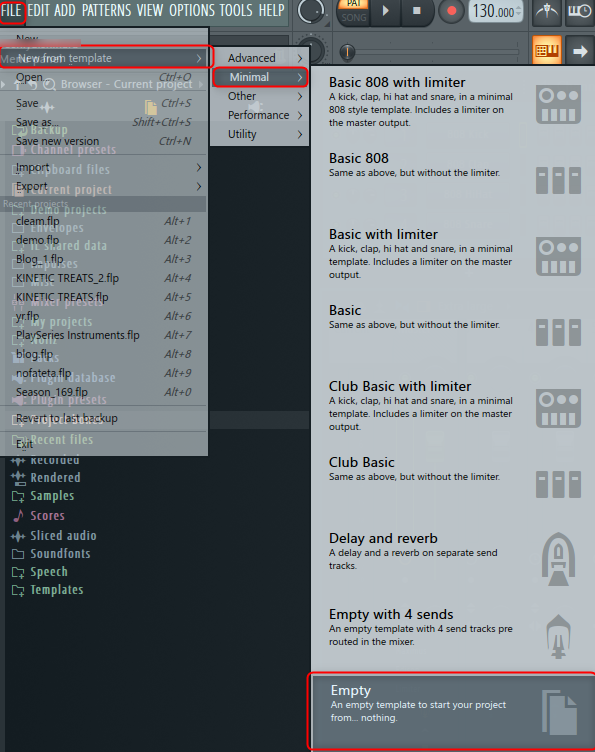
ここに自分で最初に読み込ませたい設定を作ります。
個人的にはブログ用に「Maximus」と「Edison」を必ず使うのでマスターにインサートします。
これで保存したいと思います。保存する場所は
FLStudio20をインストールしたフォルダ内の以下のフォルダにあります。
「FLStudio20をインストールしたpath」\Image-Line\Date\FL Studio\Projects\Templates
もし判らない場合はFLStudio20のブラウザに「templates」フォルダがありますので、ここで右クリックから「Open」で開けます。
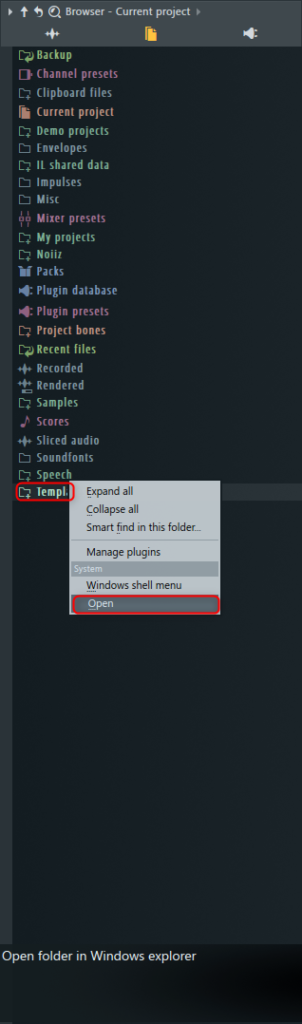
場所が判ったら、メニューの「Save」 から先ほど開いたPathまで移動して任意の名前で保存します。
FLStudio20.5から起動時のテンプレートを設定で指定出来るようになりました。
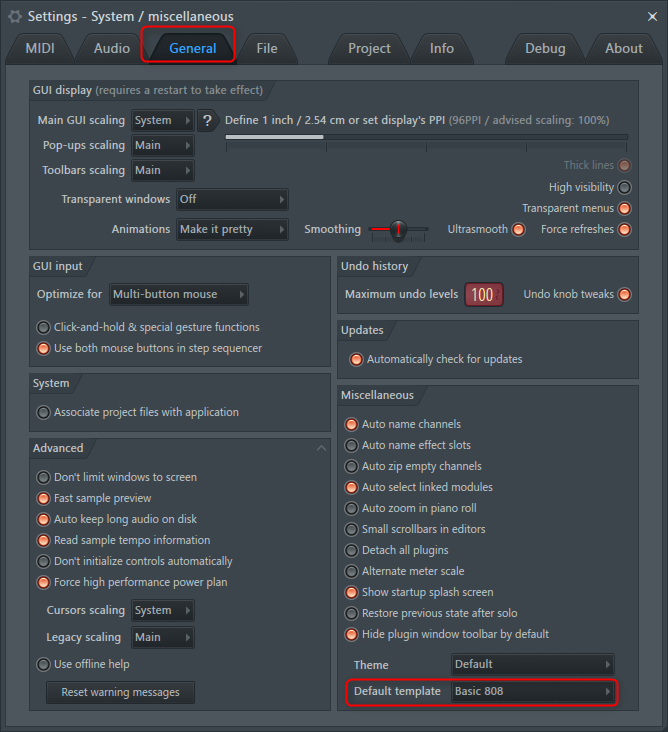
他にもFLStudioの記事をまとめてあります。他では無いような記事がありますので是非見て行って下さい。
まとめ
如何でしょうか。
特に難しいことする訳でも、特別なテンプレートファイルみたいなものを用意することもなくフォルダに入れるだけで出来ます。
用意されているテンプレートから曲を作るもよし、自分でよく使うシンセやエフェクト読み込ませてカスタマイズしたテンプレートを作るもよし。
この辺の自由度がうれしい所ですね。




コメント